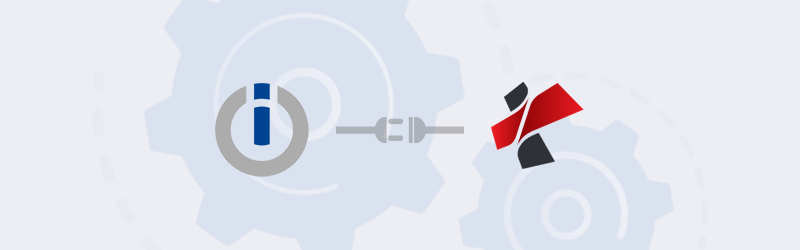
Automatização de documentos com PDF4me e Make
Conecte e automatize seus fluxos de trabalho empresariais com o Make em apenas alguns cliques. PDF4me está agora disponível com o Make que permite a automatização do processamento de documentos para tornar o seu processo de negócios mais rápido e seguro. Mova os dados entre aplicativos sem esforço para que você possa se concentrar na parte mais importante do seu negócio.
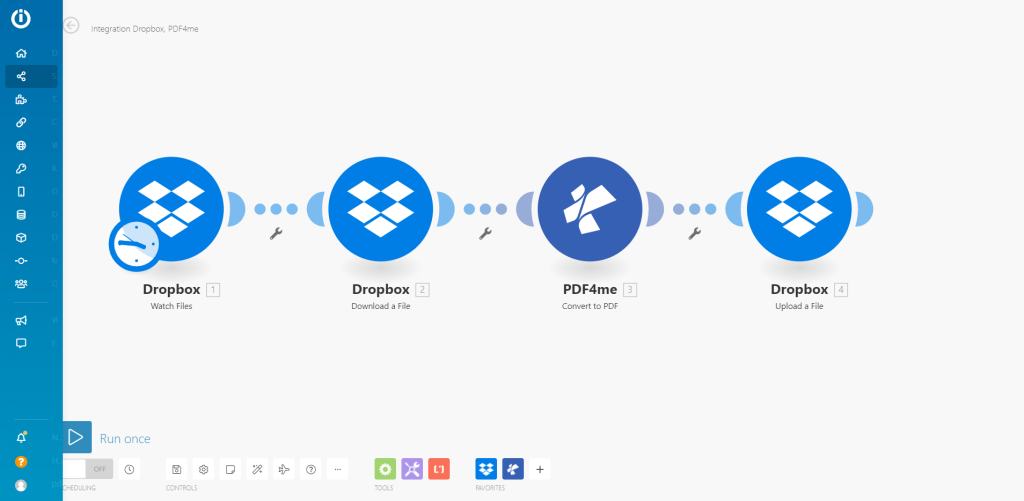
O Make funciona interligando seus aplicativos ou serviços favoritos para criar fluxos de trabalho que irão transferir e transformar seus dados automaticamente. Ele já tem mais de 250 aplicativos no mercado para integrar seus aplicativos de negócios. Make suporta trabalhar com arquivos, e-mails, múltiplos e-mails, análise JSON/XML e serialização, Webhooks, um diagrama gráfico escalável de um cenário, a Opção de desativar o registro dos dados transmitidos, e muito mais.
Como integrar PDF4me com Make?
Para usar PDF4me com Make, você precisaria de uma Chave API ou Token. Você pode se registrar e obter uma chave Api de avaliação gratuita no PDF4me PDF4me API Portal. Você também pode assinar planos de assinatura que são especialmente projetados para fornecer o melhor valor pelo que você gasta. O número de chamadas é baseado no plano que você escolher. Você pode escolher entre uma variedade de Planos que vão desde 1000 chamadas até 25.000 chamadas.
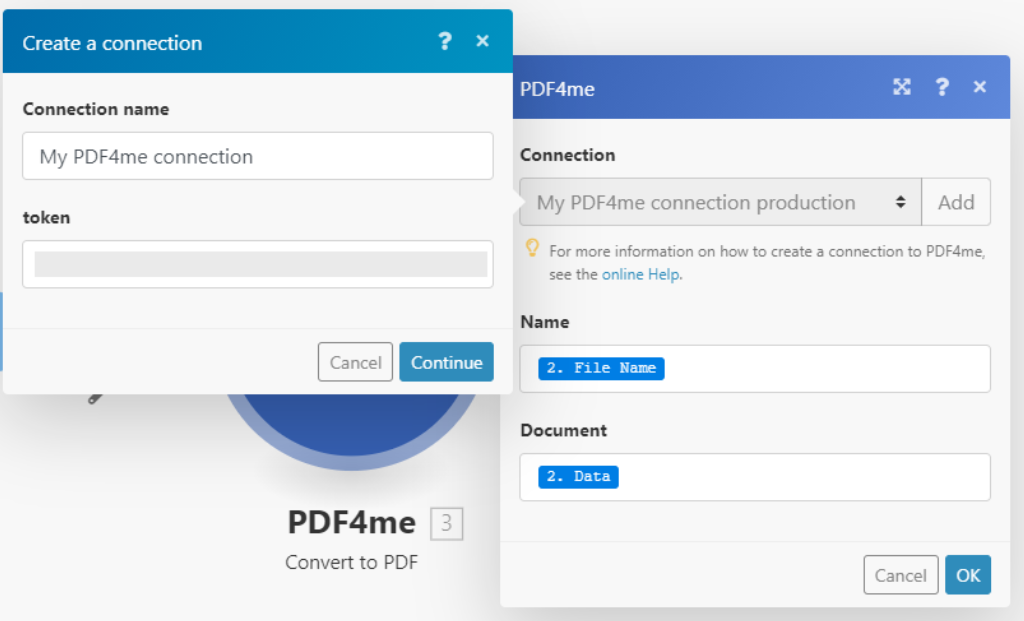
PDF4me Ações no Make
- Comprimir PDF - Reduzir o tamanho do arquivo PDF
- Converter para PDF - Converta qualquer documento ou imagem para PDF
- PDF para Word - Transforme PDF em Microsoft Word
- PDF para Excel - Gerar planilha de Excel a partir de PDF
- PDF OCR - Reconhecer e copiar texto a partir de PDF digitalizado
- Carimbo de texto - Adicione uma marca d’água de texto ao PDF
- Extrair Páginas - Extrair páginas especificadas de um PDF
- Proteger Documento - Adicionar Senha ao PDF
- Desbloquear PDF - Remover senha do PDF permanentemente
- Rodar Páginas - Rodar páginas especificadas de um PDF
- Split PDF - Dividir um PDF em vários arquivos
- Create Thumbnail - Criar imagens a partir de páginas PDF especificadas
- Eliminar Páginas - Remover páginas de um PDF
- Carimbo de imagem - Adicionar marca de água de imagem a PDF
- Fundir 2 PDFs - Combinar 2 arquivos PDF em um único PDF
- PDF/A - Gerar PDF/A em conformidade com PDF
Como criar o seu primeiro cenário?
Depois de configurar sua conexão Make PDF4me, você pode começar a criar cenários incríveis que podem ajudá-lo a simplificar suas tarefas com documentos.
PDF4me vem com um monte de ações para ajudar a construir cenários de fluxo de trabalho documental. Vamos olhar aqui com um exemplo simples onde você pode converter um arquivo de um armazenamento em nuvem - digamos Dropbox - para PDF e armazená-lo de volta.
Passo 1
Adicione um módulo Dropbox e especifique a ação que você deseja executar. Aqui nós estamos baixando um arquivo do Dropbox para conversão.
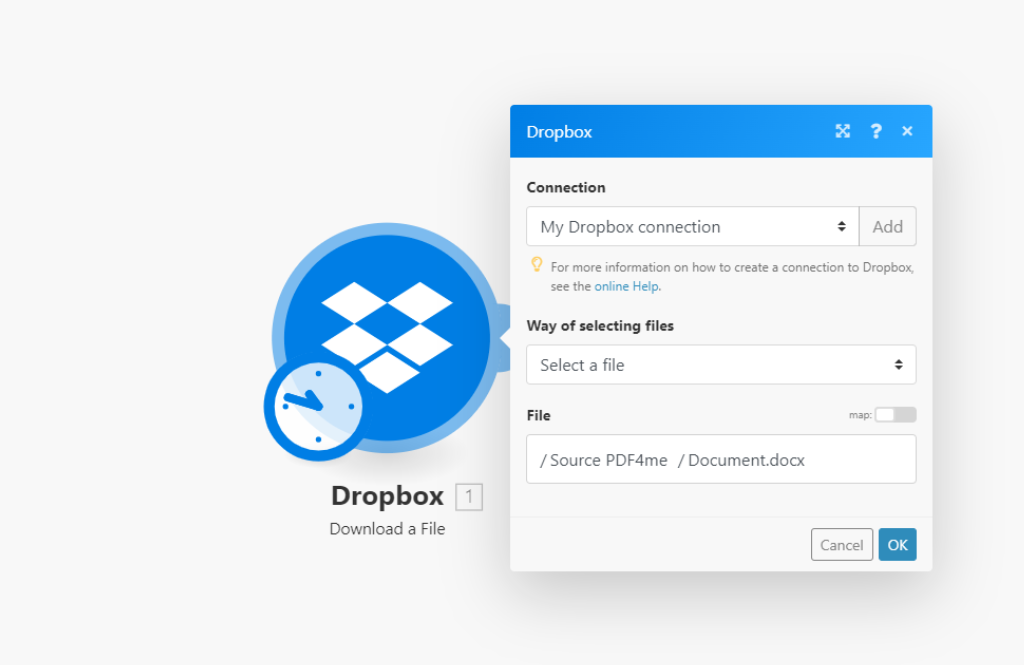
Se você quiser automatizar o processo, você terá que adicionar uma ação Watch files Dropbox para procurar por um determinado tipo de arquivo quando ele chegar. A ação irá transferir automaticamente os dados do arquivo para o próximo módulo.
Passo 2
Adicione um módulo PDF4me com Converter para PDF ou qualquer ação que você gostaria de realizar no arquivo. Na nossa amostra, usamos a acção Converter para PDF.
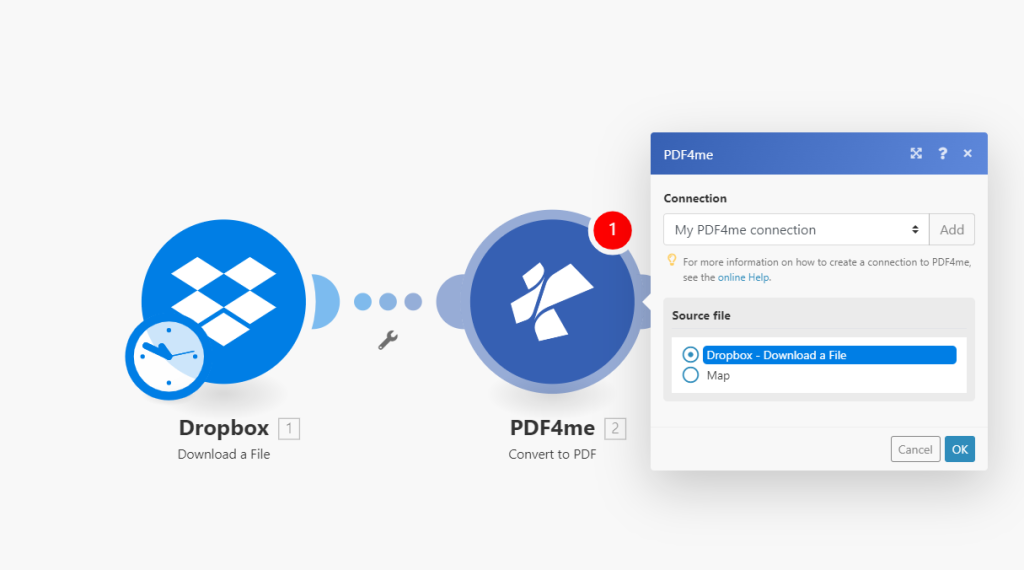
Defina o Arquivo Fonte como Dropbox - Baixe um Arquivo
Passo 3
Finalmente, adicione outro módulo Dropbox com uma ação Upload File.
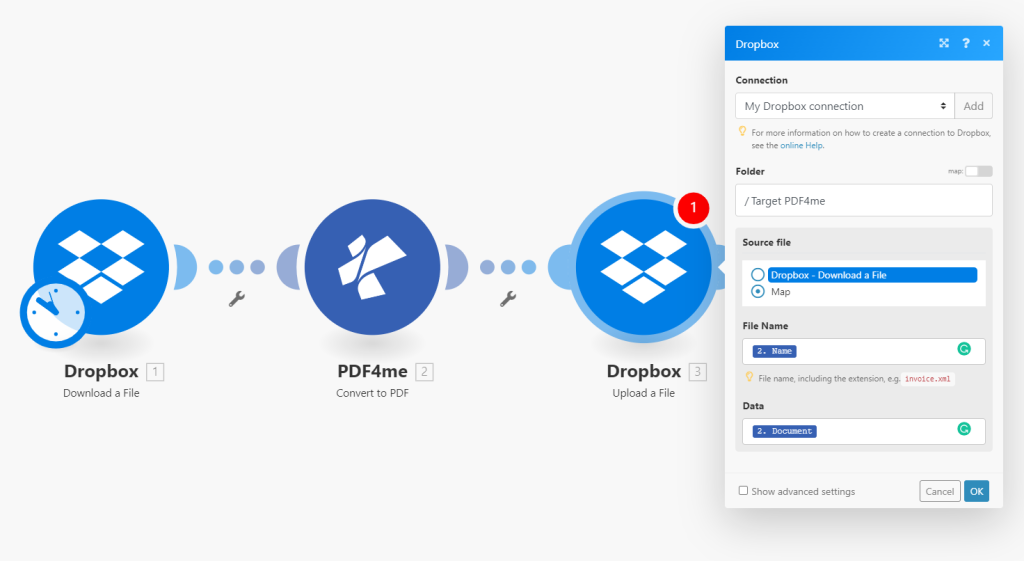
Defina o nome do arquivo como Nome e os dados como Documento a partir da ação PDF4me. Você também pode adicionar valor personalizado ao Nome do Arquivo se você quiser um nome diferente.
Você pode testar seu cenário usando o botão Executar uma vez na parte inferior esquerda da interface do Make. Se todas as suas configurações estiverem bem, você pode salvar e publicar seu cenário ou automatizá-lo.
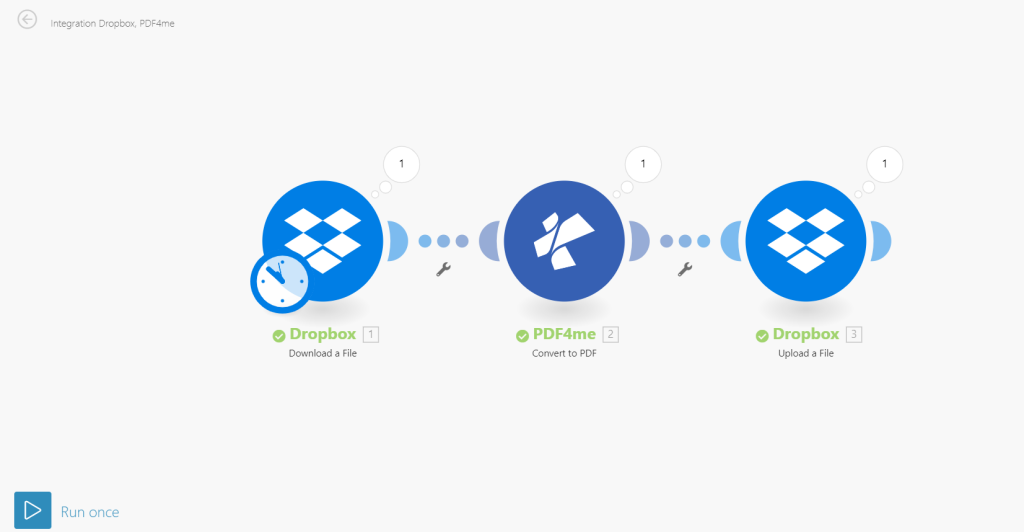
Aqui estão alguns modelos de modelos para que você possa começar rapidamente com a automatização de seus documentos.
Converter novos arquivos no Dropbox em PDF
Adicionar marca d’água de texto aos arquivos recebidos no Dropbox
Comprimir novos arquivos adicionados ao Dropbox
Reconhecer texto com OCR em novos arquivos no Dropbox
Dividir um arquivo recebido no Dropbox em PDF menor
Você pode aproveitar ao máximo a Make e PDF4me com uma Assinatura PDF4me ativa. Se você administra um negócio ou se você tem muitos documentos para processar mensalmente, sinta-se livre para escolher um Plano em nosso Portal do Desenvolvedor*.



